
電話端末の情報を一括更新する方法を解説します。
注意
- 一括更新は、電話端末の情報が一括更新される為、業務影響のない時間帯で操作ください。
1 一括更新用テンプレートをダウンロードする
- RemoTEL管理画面の左メニューバーより「電話端末」>「電話端末」をクリックします。
- 右上の「一括登録・更新」をクリックします。

- 表示される画面内から「一括更新用」をクリックすると、テンプレート(CSVファイル)がダウンロードされます。
2 一括更新用テンプレートを修正する
- ダウンロードされたファイル内には、既に作成済みの電話端末情報が記載されています。
記載された電話端末情報の中から変更がある場合は修正します。
※マニュアル上、一部「***」としています。
- テンプレートの1行目は更新しないでください。
- テンプレートの2行目に記載のコメントはそのままアップロードいただいて問題ありません。
2-1 入力項目に関して
各項目に関して解説します。
ID
システム管理となるため、削除・修正は行わないでください。
※値を削除、修正した場合、アップロード時にエラーが発生します。
端末名
登録中の電話端末名が表示されます。
変更する場合は新しい端末名を入力します。
端末パスワード
端末パスワードは空欄で表示されます。
更新する場合は新しいパスワードを入力します。
8~20文字で入力します。 半角英数字・半角記号が利用可能です。
通知番号
登録中の通知番号が表示されます。
変更する場合は通知したい電話番号を入力します。
端末種別(必須項目)
登録中の端末種別が表示されます。
変更する場合は、以下から入力します。
PCソフトフォンで使用の場合:「BIZTELソフトフォン」を入力
スマートフォンで使用の場合:「その他IPフォン(rfc2833)」を入力
メモ
500字以内で自由に入力ください。
修正がない電話端末について
修正が不要な電話端末は、行を削除してください。
3 CSVファイルをアップロードする
- テンプレートをダウンロードした同じ画面から「ファイル選択」をクリックし、入力したテンプレートを選択します。
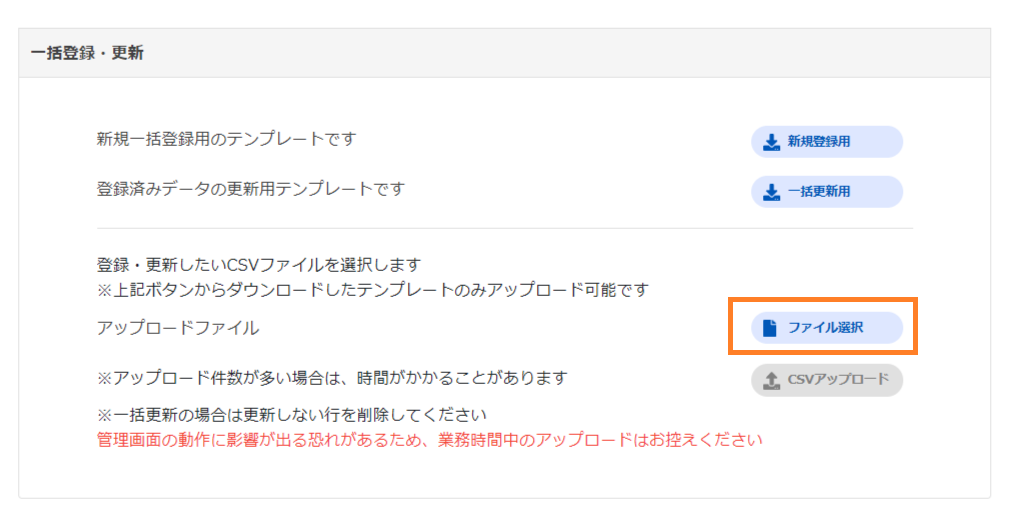
- 「CSVアップロード」をクリック
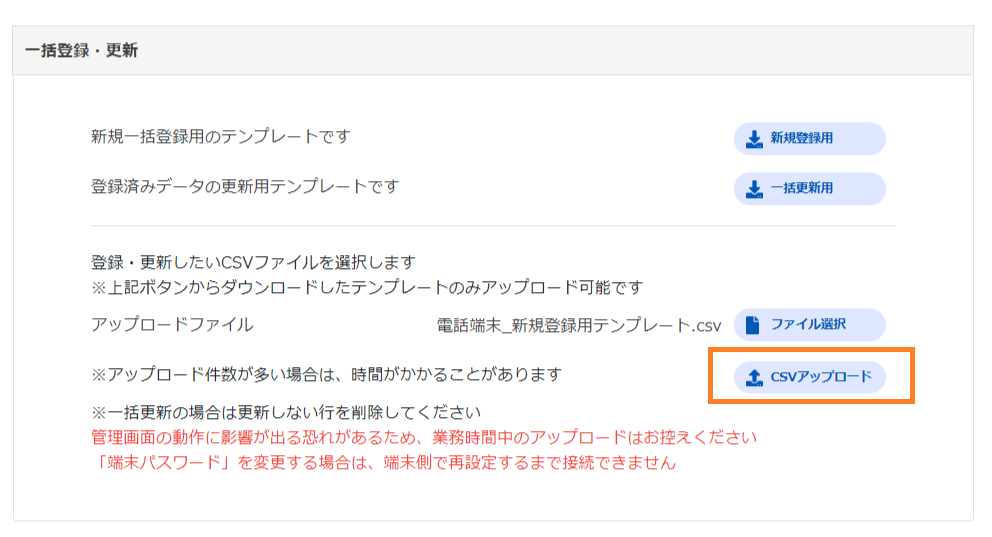
- 確認ウィンドウが表示されますので、内容に問題ない場合は、「続ける」をクリックします。

- 電話端末が修正されていることをご確認ください。
エラーが発生した場合は「アップロードファイルのエラーについて(電話端末)」をご確認ください。






